Amazon Web Services ブログ
【Edit in the Cloud】AWS Media Asset Preparation System (MAPS) の紹介
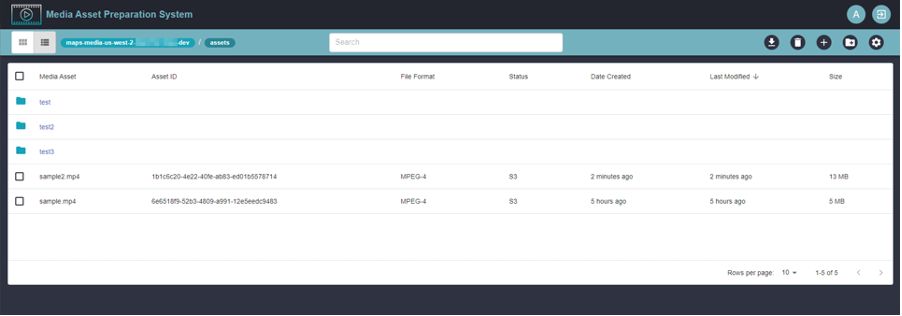
AWS Media Asset Preparation System (MAPS) ユーザーインターフェース
AWS GitHub Samplesで公開しているAWS Media Asset Preparation System (MAPS) を導入することで、Amazon Simple Storage Service (Amazon S3)やAmazon FSxなどのAWSのストレージサービス間でのメディアアセットの移動とその後のワークフローのための準備を容易にすることができます。メディア制作ワークフローのためにコンテンツを準備する担当者は、メディアのアップロードとダウンロード、アセットの検索とフィルタリング、メディアのフォルダ作成と整理、サムネイルとテクニカルメタデータの表示、内蔵メディアプレーヤーによるコンテンツのプレビュー、Amazon S3とAmazon FSx間でのメディアの移動を行い、その後のワークフローに向けての準備を行えます。MAPSは、ウェブブラウザからアクセスできるシンプルなユーザーインターフェースを備えており、直感的で使いやすい操作性を確保しながら、メディアアセットの操作や管理を行うための基本的なコントロール機能を備えています。MAPSは、AWSへのコンテンツのアップロード、ファイルの整理、AWSのストレージボリューム上でのファイルの移動、メディアの準備、権限の割り当て、検索、フィルタリング、コンテンツの配信などに関わる煩雑な作業をシンプルにすることを目的としています。ただし、MAPSはメディアアセットマネジメント(MAM)ソリューションの代わりになるものではありませんのでご注意ください。
このデプロイではAWS Amplifyを使用して、サーバーレスのバックエンドを作成し、フロントエンドをセキュアにホストしています。Amplify CLIを使うと、アプリケーション全体をカスタマイズしたり、Amplify CI/CDパイプライン機能を使ってフロントエンドの変更を可視化する事ができます。サーバーレスバックエンドは、Amazon API Gateway、複数のAWS Lambda functions、AWS AppSync API、Amazon SQS、Amazon DynamoDBで構成されており、これらはすべてAWS CloudFormationとAWS Amplifyを使って管理されます。
MAPSは既存のEdit in the Cloudソリューションに接続して、メディアをS3からローカルのAmazon EC2ストレージにコピーする必要があるようなリモートプロダクションワークフローで活用することができます。ローカルストレージにコピーしたいメディアアセットをMAPSのインターフェースから右クリックして、コピーコマンドを開始するだけで簡単に実行できます。メディアの利用が終わった後は、次の作業のために、新たに作成したアセットをMAPSのインターフェースを使ってアップロードするか、ローカルストレージのアセットを削除してコストを低減することができます。
MAPSを使い始めるには、AWS SamplesのGitHubページにアクセスしてアプリケーションをデプロイし、Getting Started Guideを使ってメディアアセットの準備へ活用ください。
AWS Media & Entertainment 参考コンテンツ
・AWS Media & Entertainment Blog (日本語)
・AWS Media & Entertainment Blog (英語)
AWSのメディアチームの問い合わせ先: awsmedia@amazon.co.jp
※毎月のメルマガをはじめました。最新のニュースやイベント情報を発信していきます。購読希望は上記宛先にご連絡ください。
翻訳は BD山口とSA金目が担当しました。原文はこちらをご覧ください。